
Isi kandungan:
- Pengarang Lynn Donovan [email protected].
- Public 2023-12-15 23:51.
- Diubah suai terakhir 2025-01-22 17:34.
Anda boleh dengan mudah jadual dan tahan Hangouts panggilan video dalam Google Acara kalendar. setiap satu panggilan boleh mempunyai sehingga 25 video sambungan.
- Pada peranti Android atau iOS, buka Google Aplikasi Kalendar.
- Pilih acara.
- Ketik Sertai Hangouts di sebelah Panggilan video .
- Ikut arahan pada skrin untuk menyertai mesyuarat.
Dengan cara ini, bagaimanakah saya boleh menyediakan panggilan video Google?
Mulakan panggilan video
- Buka hangouts.google.com atau pada bar sisi dalam Gmail.
- Pilih orang daripada senarai Hangouts atau cari nama atau alamat e-mel mereka. Apabila anda menemui orang yang anda mahu, klik nama mereka. Anda juga boleh menyemak berbilang orang untuk memulakan panggilan video kumpulan.
- Klik Panggilan video.
- Apabila anda selesai, klik Tamatkan panggilan.
bagaimana cara saya menyediakan mesyuarat Google? Cara terpantas untuk memulakan atau menyertai mesyuarat adalah untuk goto berjumpa . google .com dan pilih Mula a baru mesyuarat atau pilih a pra-jadual mesyuarat . Cara lain untuk memulakan atau menyertai mesyuarat Google Meet termasuk:Mencipta a baru Google Acara kalendar dan pilih AddConferencing, Hangouts jumpa . Dail- dalam kepada mesyuarat menggunakan mana-mana telefon.
Kemudian, bagaimanakah saya menjadualkan panggilan kalendar Google?
Menjadualkan Panggilan Persidangan Menggunakan GoogleCalendar
- Buka Kalendar Google.
- Klik pada bila-bila masa pada kalendar yang belum mempunyai acara yang dijadualkan, atau klik butang Cipta.
- Masukkan tajuk Panggilan Persidangan anda.
- Abaikan medan Where.
- Jika anda mempunyai berbilang kalendar, pilih kalendar yang anda ingin tambahkan acara daripada menu lungsur turun "Kalendar".
Bagaimanakah cara saya memulakan panggilan video?
Mulakan panggilan video
- Buka apl Hangouts.
- Di bahagian bawah sebelah kanan, ketik Karang.
- Ketik Panggilan Video Baharu.
- Taip dan pilih nama orang yang anda mahu jemput ke panggilan video anda.
- Ketik Panggilan video.
- Apabila anda selesai, ketik Tamatkan panggilan.
Disyorkan:
Bagaimanakah cara saya menjadualkan semula penghantaran USPS?
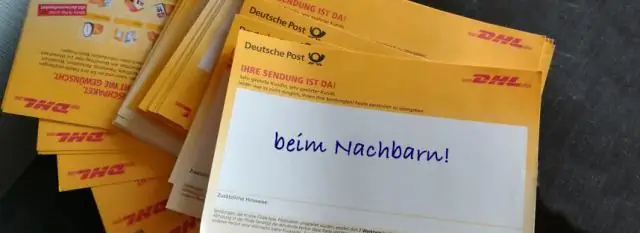
Bagaimanakah cara saya menjadualkan semula penghantaran dengan USPS? Alamat semasa anda. Nombor Artikel daripada notis penghantaran yang ditinggalkan oleh kakitangan penghantaran. Pilih “Parcel” daripada menu lungsur turun untuk “Apakah jenis mel?” Masukkan Tarikh Percubaan Penghantaran. Minta penghantaran pada tarikh akan datang. Pilih 'Serah'
Bagaimanakah saya menjadualkan makluman Google?

Google Alerts berguna dalam pelbagai situasi dan ia mudah ditetapkan: Pergi ke google.com/alerts dalam penyemak imbas anda. Masukkan istilah carian untuk topik yang ingin anda jejak. Pilih Tunjukkan Pilihan untuk mengecilkan amaran kepada sumber, bahasa dan/atau wilayah tertentu. Pilih Cipta Makluman
Bagaimanakah saya menjadualkan sandaran dalam SQL?

Sandaran Pangkalan Data SQL Automatik Berjadual menggunakan SSMS Log masuk ke SQL Server Management Studio (SSMS) dan sambung ke pangkalan data. Masukkan nama Pelan Penyelenggaraan yang akan anda buat. Sekarang pilih daripada tetingkap sebelah kiri, pilih Tugas Pangkalan Data Sandaran untuk menyediakan proses sandaran dan seret elemen ke tetingkap kanan seperti yang ditunjukkan dalam gambar
Bagaimanakah saya menjadualkan mesyuarat Calendly?

Cara ia berfungsi Cipta peraturan mudah. Persediaan adalah mudah. Beritahu Calendly tentang pilihan ketersediaan anda dan ia akan membantu anda. Kongsi pautan anda. Kongsi pautan Calendly anda melalui e-mel atau benamkannya pada tapak web anda. Jadual. Mereka memilih masa dan acara itu ditambahkan pada kalendar anda
Bagaimanakah cara saya merakam panggilan pada panggilan persidangan percuma?

Dail masuk sebagai hos (hubungi nombor dail masuk anda dan masukkan kod akses diikuti dengan paun atau cincang (#), kemudian tekan bintang (*) dan masukkan PIN hos apabila digesa). Untuk memulakan rakaman, tekan *9 dan 1 untuk mengesahkan. Untuk menghentikan dan menyimpan rakaman, tekan *9 sekali lagi dan 1 untuk mengesahkan
